Windows 10で欠落しているデフォルトの電源プランを復元する方法

このガイドでは、Windows 10でデフォルトの電源プラン(バランス、高パフォーマンス、省電力)を復元する方法を詳しく解説します。
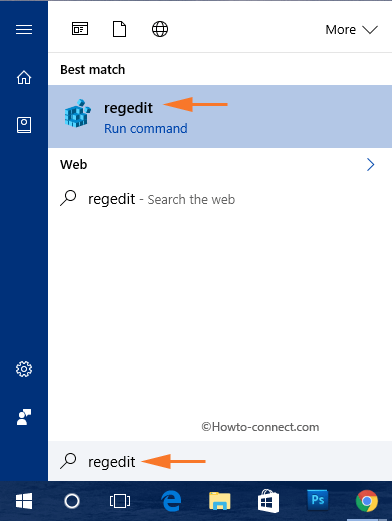
新しいコンピューターを購入する場合は、OEM サポート情報を表示できます。この情報には、コンピューターのモデル、メーカーのロゴ、サポート URL、その他の詳細が含まれます。 Windows 10 では、[設定] ページおよび [システムのプロパティ] ウィンドウでこの OEM サポート情報を簡単に表示できます。
Windows 10 では、ユーザーが OEM サポート情報を追加、編集、削除できます。これらは、ハードウェア ベンダーがロゴ、名前、コンピューターのモデル、サポートの電話番号、URL、およびタイム ゾーンのサポートを表示することで追加できる特別な情報です。
手順に進む前に、まず OEM サポート情報で編集、追加、または削除できる情報を確認してください。
- ロゴ写真。
- メーカー名。
- モデル名。
- タイムゾーンをサポートします。
- URL のサポート。
- サポート電話番号。
Windows 10 での OEM サポート情報の編集
ステップ1:
まず、Windowsアイコン を選択し、そこに「regedit」と入力します。これは、Cortana と同様のコマンドを最適なものとしてすぐに表示するためです。
ステップ2:
検索結果リストで、「regedit (コマンドの実行)」をクリックします。
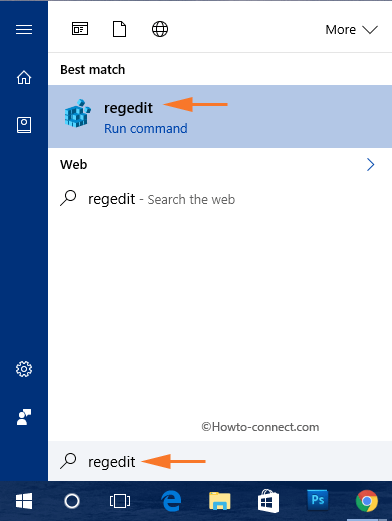
ステップ 3:
画面に UAC ウィンドウが表示された場合は、[はい]をクリックします。
ステップ 4:
[レジストリ エディター] ウィンドウで、次のキーに移動します。
HKEY_LOCAL_MACHINE\SOFTWARE\Microsoft\Windows\CurrentVersion\OEMInformation
ステップ5:
右ペインの OEMInformation キーで空のスペースを右クリックし、 [新規] => [文字列値]を選択します。
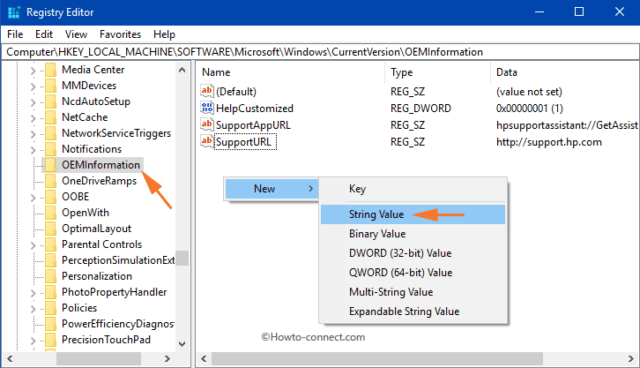
ステップ6:
次の手順に従って、各サポート情報の文字列値を作成します。
ステップ 7:
次に、 [文字列値]をダブルクリックし、[値のデータ] ボックスに値を入力します。以下は、各サポート情報の Value データ値です。
メーカー
[製造元]セクションに表示する任意の名前を[値のデータ] ボックスに割り当てます。次に、「OK」をクリックします。
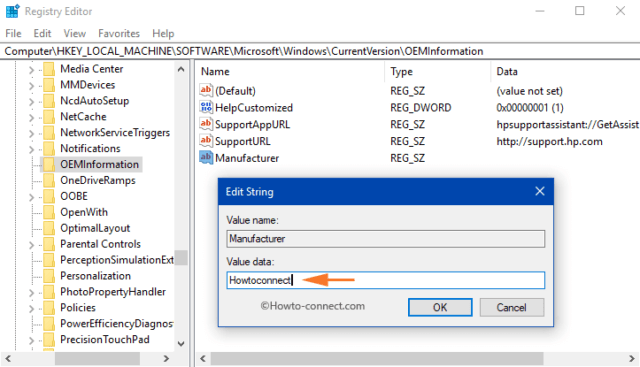
モデル
[値のデータ] ボックスにコンピューターのモデルを入力します。
サポート時間 (タイムゾーンのサポート)
SupportHours を使用して、表示する値データフレームに時間フレームを割り当てます。
SupportPhone (サポート電話番号)
[値のデータ] ボックスに電話番号を入力します。
注記:
SupportHours と SupportPhone はどちらも 256 文字に制限されています。
サポートURL
[値のデータ] ボックスに URL を入力します。これは OEM サポート Web サイトです。
ロゴ
OEM サポート ロゴを編集するには、いくつかのリクエストを行う必要があります。
1. 画像は 120 x 120 を超えてはなりません。
2. 色深度 - 32 ビット。
3. 画像ファイルは.BMP形式である必要があります。
したがって、[値のデータ] ボックスに画像ファイルの完全なパスを入力します。[OK]を選択して編集を行います。
次に、[設定] => [システム] => [バージョン情報]を開き、右側のペインで[サポート]を見つけます。 [サポート] セクションでは、編集したすべての OEM サポート情報が表示されます。
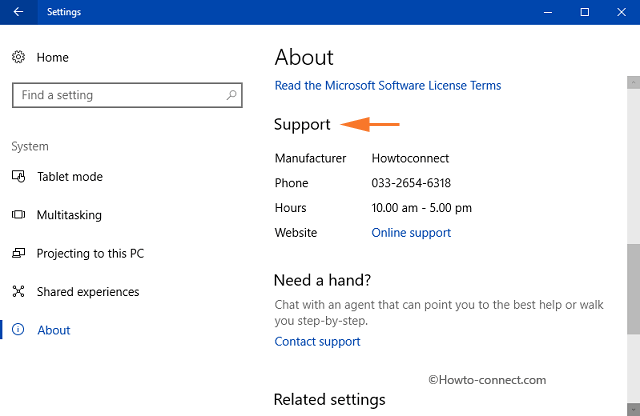
また、 [コントロール パネル]を開き、[システム]を選択すると、編集した OEM 情報がそこに表示されます。
以下のその他の記事を参照してください。
幸運を!
このガイドでは、Windows 10でデフォルトの電源プラン(バランス、高パフォーマンス、省電力)を復元する方法を詳しく解説します。
仮想化を有効にするには、まず BIOS に移動し、BIOS 設定内から仮想化を有効にする必要があります。仮想化を使用することで、BlueStacks 5 のパフォーマンスが大幅に向上します。
WiFi 接続に接続するときにドライバーが切断されるエラーを修正する方法を解説します。
DIR コマンドは、特定のフォルダーに含まれるすべてのファイルとサブフォルダーを一覧表示する強力なコマンド プロンプト コマンドです。 Windows での DIR コマンドの使用方法を詳しく見てみましょう。
ソフトウェアなしで Windows 10 アプリをバックアップし、データを保護する方法を説明します。
Windows のローカル グループ ポリシー エディターを使用して、通知履歴の削除やアカウントロックの設定を行う方法を説明します。
重要なリソースを簡単に監視及び管理できる<strong>IP監視</strong>ソフトウェアがあります。これらのツールは、ネットワーク、インターフェイス、アプリケーションのトラフィックをシームレスに確認、分析、管理します。
AxCrypt は、データの暗号化に特化した優れたソフトウェアであり、特にデータ セキュリティに優れています。
システムフォントのサイズを変更する方法は、Windows 10のユーザーにとって非常に便利です。
最近、Windows 10にアップデートした後、機内モードをオフにできない問題について多くのユーザーから苦情が寄せられています。この記事では、Windows 10で機内モードをオフにできない問題を解決する方法を説明します。








